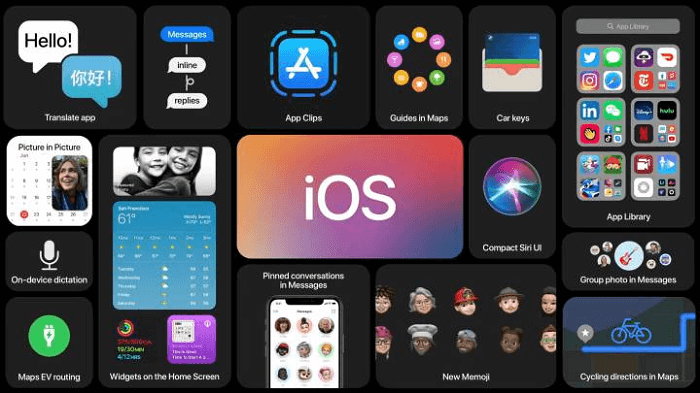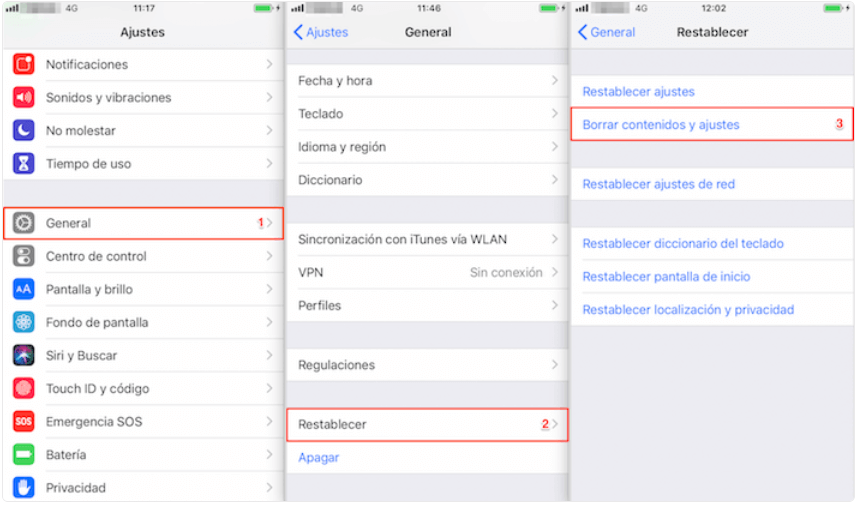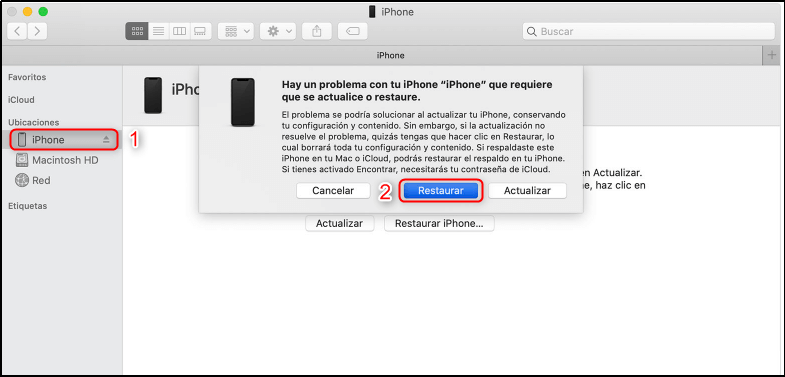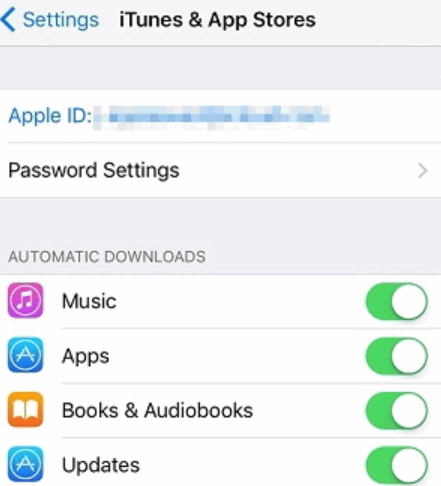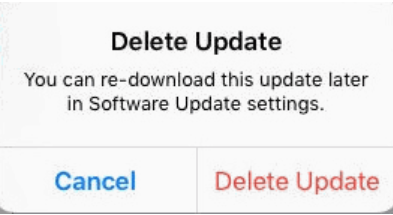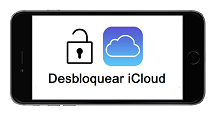[5 Formas] Restaurar iPhone sin actualizar – iMobie Inc.
Es importante que mantengas tu iPhone y iPad al día. Las actualizaciones de iOS no sólo añaden nuevas funciones y corrigen errores, sino que también contienen correcciones de seguridad que pueden protegerte de amenazas que quizá no conozcas. Apple lanza actualizaciones periódicas de iOS, que puedes aplicar directamente a tu dispositivo iOS a través de la app Ajustes (esto se llama Actualizaciones inalámbricas) o a través de iTunes. Estas actualizaciones. Pero la verdad es que, como cualquier dispositivo informático, los iPhones y los iPads de vez en cuando tienen problemas y iOS puede fallar. No estamos seguros de que el rendimiento del iPhone mejore tras la actualización. Mucha gente se resiste a actualizar, pero ¿cómo podemos restaurar un iPhone sin actualizar?
El otro día mi amigo se quejaba de que después de actualizar al nuevo sistema iOS 17 había algún tipo de problemas, grave consumo de energía, desajuste de software, y se arrepentía de querer hacer el downgrade ¿qué hacer? Puedes bajar de categoría lo antes posible antes de que se cierre el canal de verificación oficial. El actual iOS 15.6.1 ha cerrado el canal de verificación en la madrugada del 20 de septiembre de 2022. Los actuales usuarios de iOS 17.0 aún pueden hacer downgrade a la versión iOS 15.7 o iOS 15.6.
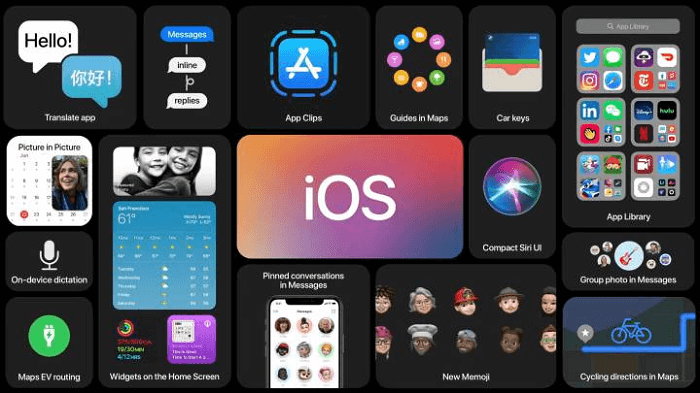
Restaurar iPhone sin actualizar
En realidad, muchas personas comentan que la conservación de los datos del iPhone a través de ciertas herramientas de terceros hará que los archivos de copia de seguridad completos de la versión alta de iOS no se restauren a la versión baja de iOS dentro del dispositivo móvil. Entonces, ¿qué debemos hacer? ¿No hay una forma perfecta de guardar los datos? Por supuesto que lo hay, para evitar esta situación, lo he organizado por ti, según mi experiencia personal, te recomiendo estas 5 maneras de ayudarte a restaurar tu iPhone sin actualizar.
Más artículso: Cómo omitir o quitar la administración remota iPhone(MDM)
Forma 1:Restaurar iPhone sin actualizar sin contraseña
AnyUnlock es una herramienta versátil de desbloqueo de bloqueo de dispositivos que puede desbloquear todo tipo de pantallas bloqueadas. Si el usuario olvida el código de acceso, el dispositivo se desactiva después de varios intentos fallidos, el Face ID o el Touch ID no funcionan y no se puede introducir el código de acceso en la pantalla rota, es el momento de utilizar esta herramienta para desbloquearlo.
Hay muchas razones diferentes por las que no puedes usar tu iPhone correctamente, pero no te preocupes, la función Desbloquear pantalla de AnyUnlock puede salvarte al instante de estos desastres, tanto si usas un código de 4 o 6 dígitos, un código numérico personalizado, un código alfanumérico personalizado, Touch ID o Face ID, AnyUnlock lo desbloquea al instante y te ayuda a recuperar el acceso completo a tu iPhone.
Puede ser una buena opción cuando se busca una aplicación de restaurar iPhone sin contraseña. Con AnyUnlock, puedes:
- Elimina tu ID de Apple y tu cuenta de iCloud de tu iPhone y iPad
- Desbloquear las contraseñas de los iPhone bloqueados por la pantalla
- Evitar las contraseñas de ScreenTime
- Eliminar la gestión de dispositivos móviles (MDM) del iDevice
- Eliminar la clave de cifrado de la copia de seguridad de iTunes
- Recuperar la contraseña de la copia de seguridad de iTunes
- Gestión de contraseñas en iOS
Ahora descarga AnyUnlock en tu ordenador o Mac y pruébalo ahora mismo.
Paso 1Inicia AnyUnlock y conecta tu iPhone a PC con un cable de USB. En la pantalla principal, selecciona Desbloquear Pantalla.

El programa AnyUnlock para restaurar iPhone sin actualizar
Paso 2En segundo lugar, lee las instrucciones y pulsa Empezar Ahora.

Haga clic en Empezar Ahora para restaurar iPhone sin actualizar
Paso 3Descarga el firmware apropiado para tu modelo de iPhone y explora los consejos en pantalla si tienes alguna dificultad durante el proceso.

Descargar el firmware para restaurar iPhone sin actualizar
Paso 4Después de decargar con éxito, selecciona Desbloquear Ahora.

Haz clic en desbloquear ahora para restaurar iPhone sin actualizar
Paso 5Un momento después, te recordará que la contraseña de la pantalla se ha eliminado con éxito, ya puedes manejar tu iPhone como quieras.

Se desbloquea el dispositivo iOS con éxito
Artículos relacionados:
El segundo método para restablecer el dispositivo de Apple borrará todos los registros y ajustes del dispositivo, por lo que se recomienda hacer una copia de seguridad de los datos importantes de su dispositivo mediante iTunes o iCloud antes de restaurar el iPhone. Aquí es donde FonePaw Respaldo & Restauración de Datos iOS puede ayudarte.
Paso 1Abre el programa y conecta tu iPhone al ordenador. Una vez detectado el iPhone, haz clic en Copia de seguridad de datos de iOS y podrás elegir entre las copias de seguridad.
Paso 2A continuación, selecciona los datos de los que quieres hacer una copia de seguridad, como fotos, vídeos, contactos, datos de aplicaciones, mensajes de WhatsApp, notas de voz, etc.
Paso 3Luego, desconecta tu iPhone del ordenador. A continuación, abre Ajustes > General > Restablecer > Borrar todos los contenidos y ajustes. Ten en cuenta que esto borrará todos los datos del dispositivo y lo restaurará a la configuración de fábrica.
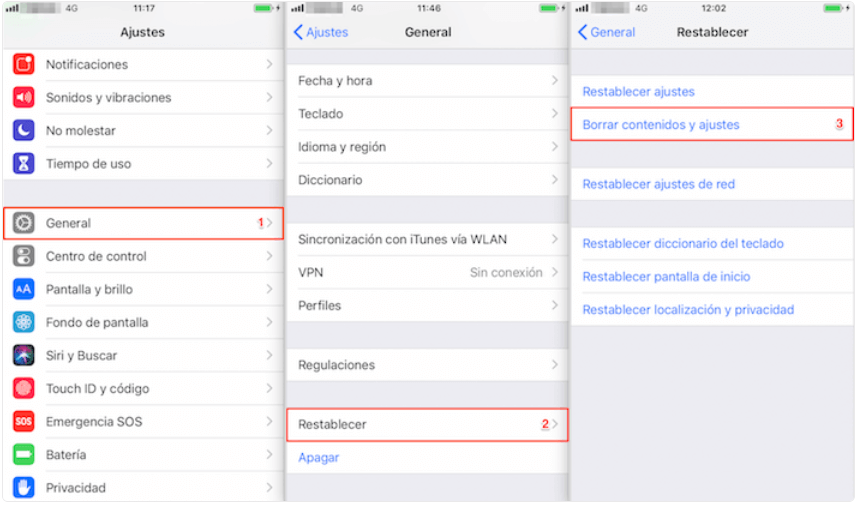
Restaurar iPhone sin actualizar
Paso 4Cuando el restablecimiento se haya completado, la pantalla del iPhone mostrará la imagen predeterminada de fábrica y aparecerá el mensaje “Deslizar para configurar”. No inicies el proceso de instalación. A continuación, vuelve a conectar el iPhone al ordenador.
Paso 5A continuación, conecta tu iPhone a iTunes. y vuelve a aplicar el código de desbloqueo. Cuando la pantalla muestra “La actualización de los ajustes del operador de tu iPhone está disponible, ¿quieres descargarla ahora?” , haz clic en “Descargar y actualizar”.
Paso 6Por último, selecciona la copia de seguridad que acaba de crear y espera a que finalice el proceso de recuperación. Si se te pide que actualices a una versión más reciente de iOS, haz clic en “Cancelar”.
Aprender más: Cómo desbloquear iPhone con Siri [Guía 2024]
Forma 3:Restaurar iPhone sin actualizar usando iTunes
Como herramienta original para gestionar los datos de iOS en tu ordenador, iTunes también es potente, no sólo para hacer copias de seguridad sino también para restaurar tu iPhone con un simple clic. Sigue los pasos siguientes:
Paso 1Primero, asegúrate de que tienes la última versión de iTunes en Windows o la anterior en macOS. Inicia iTunes en tu ordenador y Conecta tu iPhone al ordenador mediante un cable USB.
Paso 2Luego, haz clic en tu dispositivo y selecciona Resumen en iTunes, o General en macOS. Por último, pulsa el botón “Restaurar iPhone”.
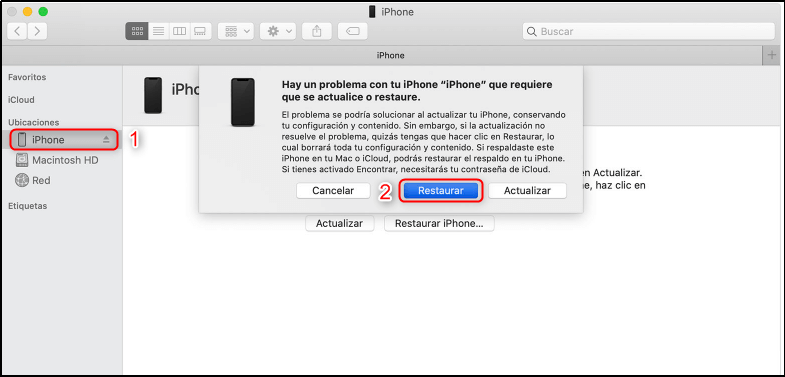
Restaurar iphone sin actualizar con iTunes
Aprender más: ¿Se puede desbloquear un iPhone bloqueado por iCloud?
Forma 4:Restaurar iPhone sin actualizar mediante iCloud
Igual que iTunes, puedes usar iCloud para restaurar iPhone sin actualizar.
Paso 1Abre la aplicación Ajustes del iPhone y pulsa General > Transferir o reiniciar el iPhone > Borrar todo el contenido y los ajustes.
Paso 2Después de eso, configura tu iPhone y cuando lo veas, selecciona Restaurar desde la copia de seguridad de iCloud.
Paso 3 Selecciona una copia de seguridad de iCloud y comienza a restaurar tu iPhone.
Forma 5:Pasos para evitar que tu iPhone te pida actualizar
Para mantener a los usuarios actualizados a la última versión de iOS, los dispositivos de Apple siempre envían alertas emergentes para las actualizaciones después de cada actualización del sistema, y para aquellos que no quieren actualizar a la última versión del sistema, un recordatorio diario es demasiado molesto. Entonces, cómo evitar las actualizaciones automáticas, lee los pasos siguientes.
Caso 1: Si quieres desactivar las “Descargas automáticas”, abre Ajustes > iTunes Store y App Store. Desactiva la opción “Actualizaciones”.
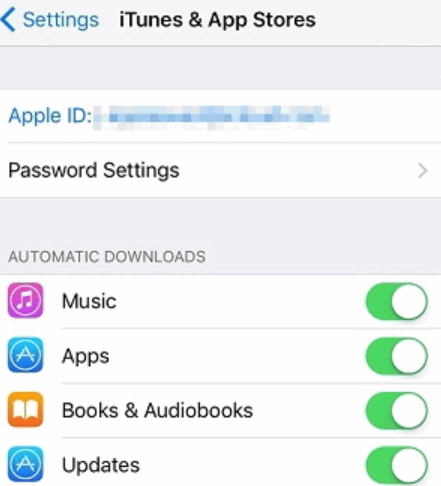
Evitar que tu iPhone te pida actualizar
Caso 2: Si has activado “Usar datos móviles” y la descarga está limitada a un tamaño de archivo de 100MB o menos. Entonces también es necesario eliminar la actualización de descarga eliminar.
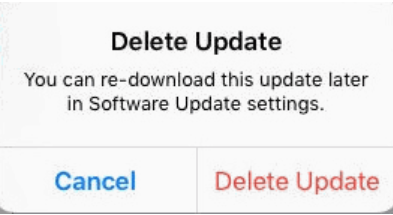
Evitar que tu iPhone te pida actualizar
Conclusión
Lo anterior es todo acerca de cómo restaurar el iPhone sin actualizar y cómo evitar que tu iPhone te pida actualizar. Puede elegir cualquier método de acuerdo a tu situación, espero que sea útil para ti.

Rebeca Xia


Miembro de iMobie, interesa mucho por resolver los problemas relacionados con iOS & Android.
 AnyUnlock
AnyUnlockDroidKit
 PhoneRescue para iOS
PhoneRescue para iOSPhoneRescue para Android